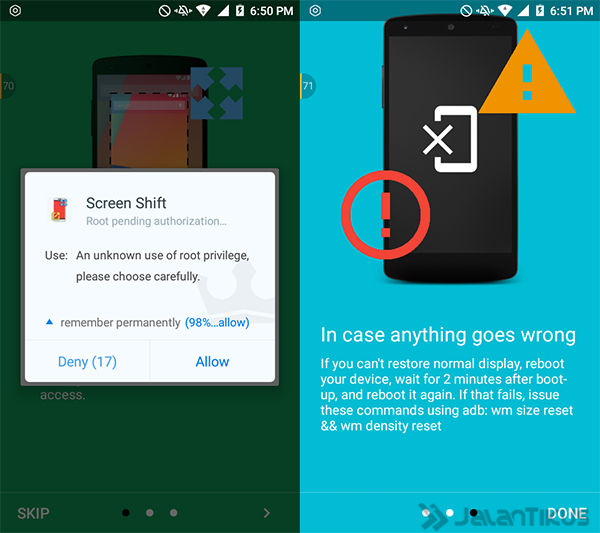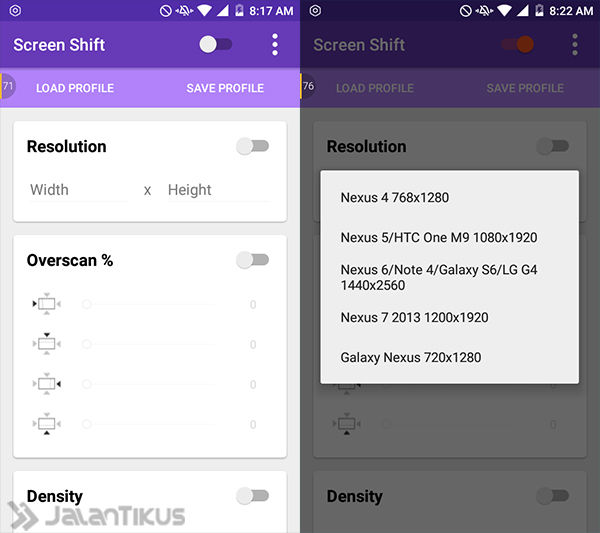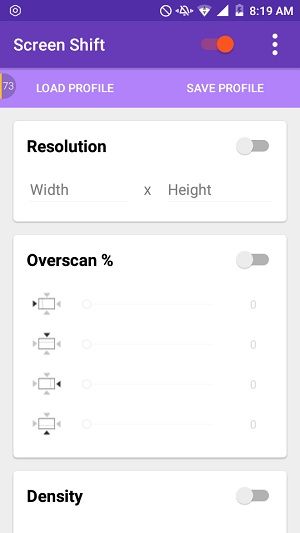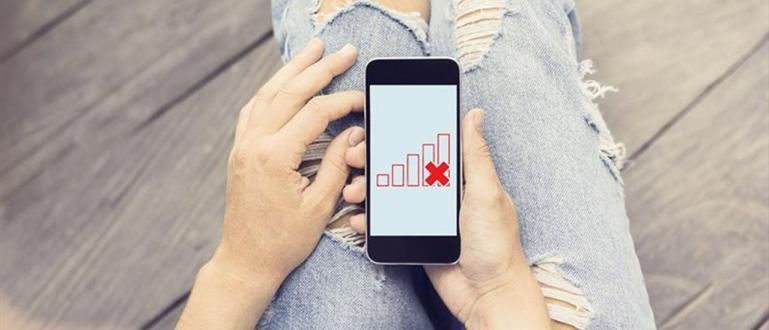هل سئمت من دقة الشاشة التي تبلغ 720 بكسل فقط؟ هل تريد تجربة استخدام Android بدقة Full HD 1080p؟ سهل. إليك طريقة سهلة لتغيير دقة شاشة Android.
عند شراء هاتف ذكي جديد ، فإن المواصفات الرئيسية مثل بطارية كبيرة ووحدة معالجة مركزية موثوقة وكاميرا عالية الدقة هي بالتأكيد خيار. علاوة على ذلك ، بالنسبة لعشاق الألعاب أو محتوى الوسائط المتعددة على الهواتف الذكية ، تعد دقة الشاشة أيضًا عاملاً محددًا. بالطبع لست راضيًا إذا اشتريت هاتفًا ذكيًا بشاشة 5.5 بوصة ولكن الدقة تقتصر على HD. حسنًا ، هذه المرة سيعطي جاكا طريقة سهلة لتغيير دقة شاشة Android.
- كيفية تغيير مظهر Android So Old Nokia
- كيفية تغيير Boot Animation على Android
- كيفية تحويل Android إلى مسطرة متعددة الاستخدامات
هل يمكن تغيير دقة شاشة Android؟ بواسطة المعدات لا يمكنك ، ولكن باستخدام البرمجيات على وجه التحديد ، يمكنك أن تشعر بتجربة استخدام هاتفك الذكي الذي يعمل بنظام Android بدقة Full HD 1080p على الرغم من أن الدقة الأصلية هي HD 720p فقط.
كيفية تغيير دقة شاشة Android
تمامًا كما هو الحال في أجهزة الكمبيوتر التي تسمح لنا بتغيير دقة الشاشة للحصول على تجربة أخرى في استخدامها ، يمكنك القيام بذلك أيضًا على نظام Android. بمساعدة التطبيق تحول الشاشة، يمكنك تغيير دقة شاشة هاتف Android الذكي الخاص بك بحرية. ليس فقط الدقة ، بل يمكنك ضبطها أوفيرسكان لكثافة البكسل. تريد أن تجرب؟ لو سمحت تنزيل Screen Shift قبل.
 تطبيقات الإنتاجية Aravind Sagar DOWNLOAD
تطبيقات الإنتاجية Aravind Sagar DOWNLOAD كيفية استخدام Screen Shift
يمكن استخدام Screen Shift على الهواتف الذكية المزودة بأنظمة تشغيل Android Gingerbread 2.3 وما فوق. لتتمكن من استخدام Screen Shift على Android Jellybean 4.3 والإصدارات الأحدث ، يجب أن يكون جهاز Android في حالة جذر. إليك مقال حول كيفية التحقق من جهاز Android بالفعل جذر أم لا ، بالإضافة إلى مجموعة من الطرق جذر الروبوت الخاص بك:
- كيف تعرف أن Android متجذر أم لا
- طرق سهلة لجذر جميع أنواع Android بدون جهاز كمبيوتر
- كيفية عمل روت لجميع أنواع Android باستخدام Towelroot
- طرق سهلة لجذر Android Lollipop 5.1 بدون جهاز كمبيوتر
بعد التأكد من أن جهاز Android الخاص بك يمكنه الوصول جذر ويتم تثبيت تطبيق Screen Shift على جهاز Android ، ثم يكتمل الإعداد لتغيير دقة شاشة Android. ثم ابدأ فقط في تغيير دقة الشاشة على جهاز Android.
افتح تطبيق Screen Shift. عندما يظهر طلب الوصول جذر، منح حق الوصول. بعد ذلك سوف تواجه شاشة دروس والتحذيرات. إذا لم ينجح الأمر ، يمكنك المتابعة.
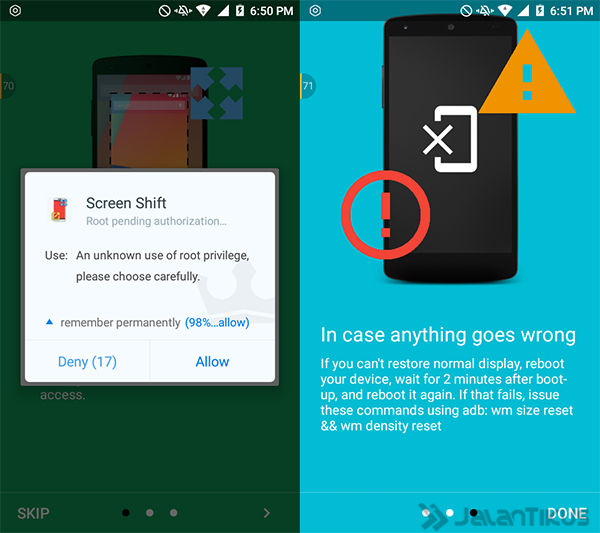
بعد ذلك ، ستواجه خيار تغيير دقة شاشة Android. يمكنك إدخاله يدويًا لإنشاء ملف تعريف جديد ، أو استخدام ملف تعريف موجود.
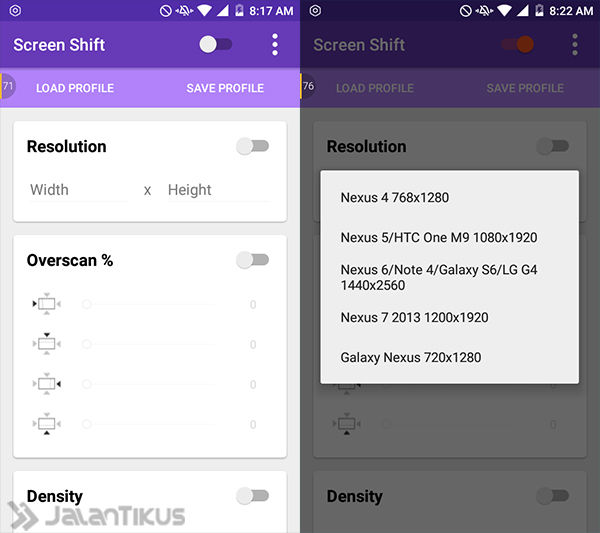
لتنشيط التأثير ، لا تنس تشغيله تبديل تحول الشاشة. تم الانتهاء من. ويمكنك بالفعل تجربة دقة الشاشة الجديدة على جميع شاشات Android. إذا كنت تشعر بالملل ، فقط قم بإيقاف تشغيله تبديل Screen Shift ، ستعود دقة شاشة Android إلى إفتراضي.
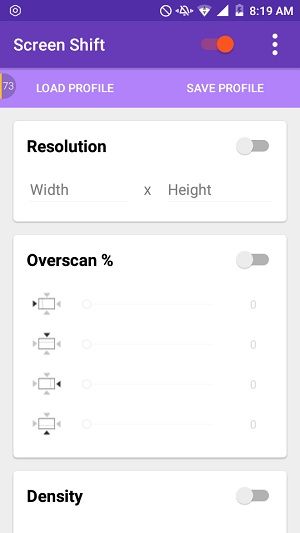
لا تنسى أنه يمكن استخدام Screen Shift لتوفير تجارب مختلفة لدقة الشاشة في تطبيقات مختلفة. على سبيل المثال ، يستخدم Path دقة 720p HD ، عند ممارسة الألعاب ، فإنه يستخدم دقة Full HD 1080p ، بينما الشاشة الرئيسية استخدام القرار إفتراضي. رائع ، أليس كذلك؟ لذلك يمكنك أن تشعر بتجربة جديدة في كل مرة تستخدم فيها التطبيق.
لتتمكن من تشغيله بشكل خاص على كل تطبيق ، يجب عليك تمكينه في الخيارات الملفات الشخصية لكل تطبيق. وعليك أن تعطي الوصول إلى الاستخدام من هذا التطبيق.

ثم يمكنك تغيير دقة الشاشة لكل تطبيق مثبت على هاتفك الذكي. أوه نعم ، هنا يمكنك فقط الاختيار من بين الملفات الشخصية المتاحة ، ولا يمكنك الإدخال يدويًا.

من أجل الشعور بالتأثير المستقر ، يوصى بعرض الشاشة الشاشة الرئيسية دائم إفتراضي إذا كنت تريد تمكين خيار الملف الشخصي لكل تطبيق. لأنه إذا قمت بضبط العرض الشاشة الرئيسية إلى ملف تعريف ، ستتبع جميع التطبيقات القرار الشاشة الرئيسية.

ملحوظات: أثناء تنشيط Screen Shift ، لا يمكنك القيام بذلك لقطات. لهذا السبب لا يستطيع جاكا العطاء لقطات عندما تم تغيير دقة الشاشة.
حظا طيبا وفقك الله!